Installatie van FortiVPN client macOS
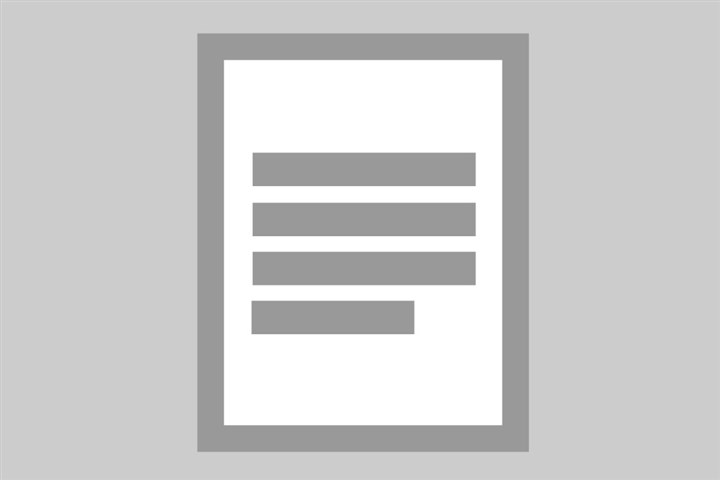
Deze handleiding helpt u bij de installatie van de FortiVPN-client op uw macOS-machine. Deze client is nodig om verbinding te maken met de beveiligde Microdata-omgeving van Microdata. Er is een aparte instructie “Installatie van FortiVPN client Windows”
Voorbereiding en Systeemeisen
Zorg ervoor dat uw systeem voldoet aan de minimale systeemeisen, en dat u beschikt over voldoende rechten om software te installeren.
Als er al een FortiVPN-client op uw systeem is geïnstalleerd, moet deze eerst volledig worden verwijderd voordat u de nieuwe versie installeert.
Benodigde internetconnectiviteit:
- IPSEC en IKE (UDP op poort 500)
- FW1_scv_keep_alive (UDP poort 18233)
- HTTPS (TCP 443)
Installatie FortiVPN
1. Download en installeer de FortiVPN-client
2. Pak het bestand uit
Open de gedownloade .zip en voer het bestand FortiClientUpdate uit.
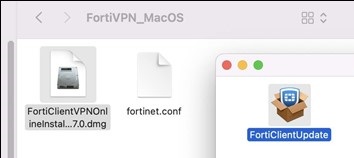
3. Installatie starten
Klik op Continue en vervolgens op Agree om de voorwaarden te accepteren.
4. Selecteer installatie voor alle gebruikers
Klik op “Install for all users on this computer” en klik op Continue.

5. Installatie voortzetten
Klik op Install en volg de verdere instructies.
6. Geef toestemmingen
Klik op Allow wanneer het venster tevoorschijn komt voor toegangstoestemming. Dit kan meerdere keren gebeuren, bevestig elke keer met Allow.

7. Controleer schrijfrechten
Ga naar Systeeminstellingen > Beveiliging en Privacy > Volledige schijftoegang en zorg dat "fctservctl2" is aangevinkt.

8. Start FortiVPN client
Klik op het Fortinet-icoon in de menubalk om de VPN-console te openen.
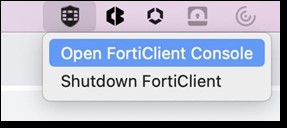
Vink het vakje aan en klik op I accept.
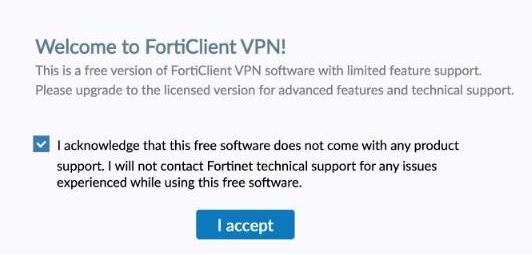
Restore VPN-configuratie
1. Restore VPN-configuratie
Klik op het sloticoon rechtsboven in de FortiClient VPN-applicatie en voer, indien gevraagd, het Mac-wachtwoord in.
2. VPN-configuratie herstellen
Klik vervolgens op het tandwielicoon rechtsboven en kies Restore. Selecteer het configuratiebestand fortinet_mac.sconf uit de uitgepakte zip.
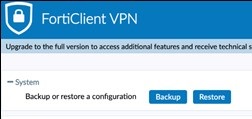

3. Wachtwoord invoeren
Vul het wachtwoord in dat is vermeld in de e-mail met de "Privacy awareness vragenlijst" die u van ons heeft ontvangen.

4. Configuratie voltooid
Na succesvolle configuratie verschijnt de melding “Configuration restored successfully”. Klik op OK.

Klik daarna op het huis-icoon rechtsboven om naar het beginscherm te gaan.
Afronding
Hiermee is de installatie en configuratie van de FortiVPN-client afgerond. U kunt nu een VPN-verbinding op zetten op uw macOS-machine. Er is een aparte instructie.